كيفية حذف التطبيقات على جهاز Android اللوحي
ماذا تعرف
- من الشاشة الرئيسية أو درج التطبيق: ضغطة طويلة التطبيق ، اسحبه إلى الغاء التثبيت قسم من الشاشة الرئيسية ، حرر.
- تطبيقات كبيرة رائعة: إعدادات > تخزين > تطبيقات أخرى > ثلاث نقاط عمودية > مقاس، صنبور برنامج تريد إزالته.
- التطبيقات غير المستخدمة: الملفات > ينظف > ابحث عن التطبيقات > يكمل > السماح بالوصول إلى الاستخدام > احذف بطاقة التطبيقات غير المستخدمة.
توضح هذه المقالة كيفية حذف التطبيقات من جهاز Android اللوحي ، بما في ذلك كيفية البحث عن التطبيقات الكبيرة وإزالتها ، وكذلك التطبيقات التي لم تعد تستخدمها.
كيف يمكنني إزالة تطبيق من جهاز Android اللوحي؟
هناك عدة طرق لإزالة تطبيق من جهاز Android اللوحي:
- اسحب من الشاشة الرئيسية أو درج التطبيق
- قسم تخزين الجهاز في قائمة النظام
- استخدم معالج التنظيف في تطبيق الملفات
حذف التطبيقات من الشاشة الرئيسية أو درج التطبيقات
إليك أسهل طريقة لإزالة أي تطبيق من جهاز Android اللوحي:
-
افتح ال درج التطبيق، واضغط مع الاستمرار على التطبيق الذي تريد إزالته.
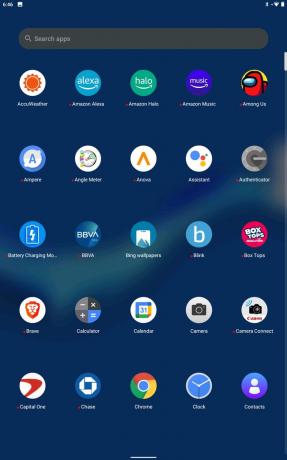
حرك إصبعك قليلاً مع الاستمرار في الضغط عليه.
-
مع الاستمرار في الضغط على إصبعك ، اسحب رمز التطبيق إلى الغاء التثبيتوارفع اصبعك.
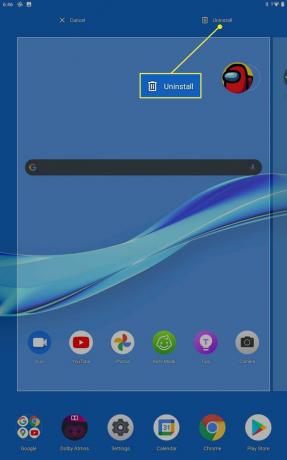
-
مقبض نعم.
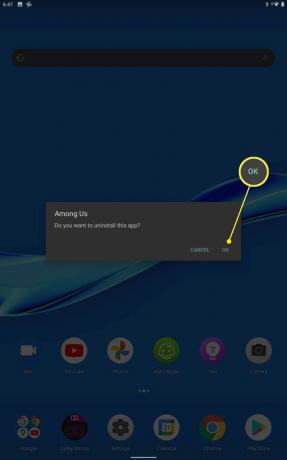
ستتم إزالة التطبيق من جهازك اللوحي.
كيف أعثر على تطبيقات Android لإلغاء تثبيتها لتحرير مساحة؟
إذا كانت سعة تخزين جهازك اللوحي ممتلئة ، فإن أفضل طريقة لذلك تفريغ مساحة على Android هو إلغاء تثبيت أكبر التطبيقات التي لا تحتاجها أو لا تستخدمها بعد الآن.
إليك كيفية إخلاء بعض المساحة عن طريق إزالة تطبيقات Android الكبيرة من جهازك اللوحي:
-
افتح الإعدادات واضغط على تخزين.
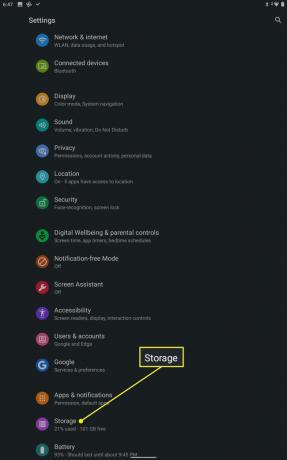
-
مقبض تطبيقات أخرى.
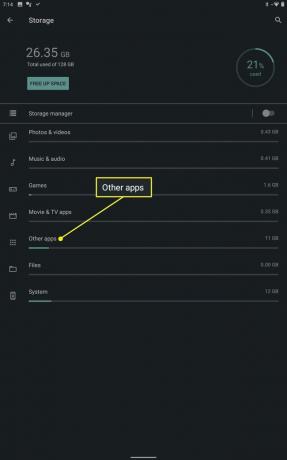
يمكنك أيضًا العثور على تطبيقات لإزالتها عن طريق الضغط الصور ومقاطع الفيديو, الموسيقى والصوت, ألعاب، و تطبيقات الأفلام والتلفزيون.
-
اضغط على ثلاث نقاط عمودية رمز في الزاوية اليمنى العليا.
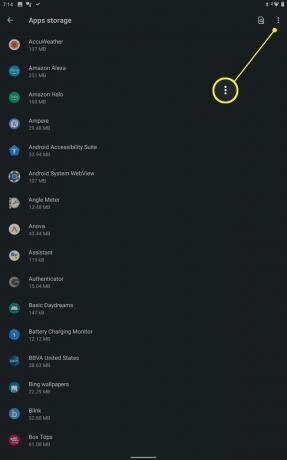
-
مقبض الترتيب حسب حجم.
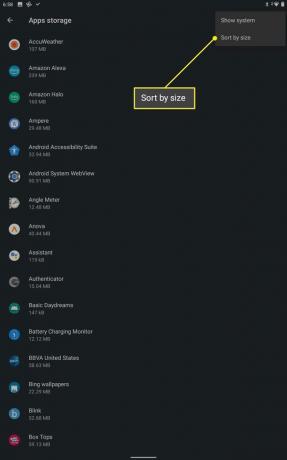
-
حدد موقع ملف برنامج لست بحاجة إليه ، واضغط عليه.
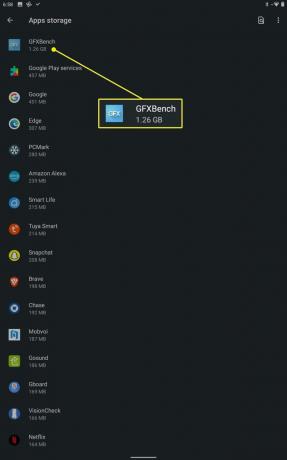
-
اضغط على رمز التطبيق.
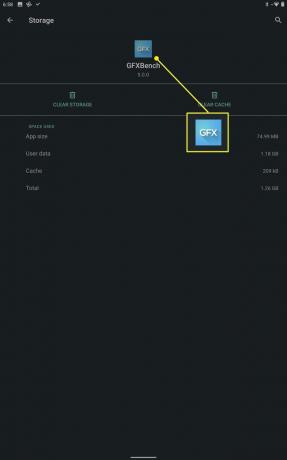
-
مقبض الغاء التثبيت.
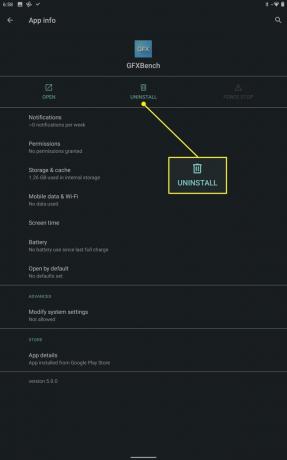
-
مقبض نعم.
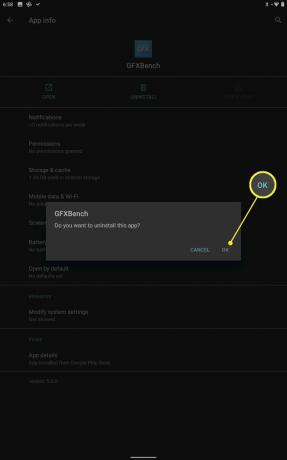
إذا كنت بحاجة إلى إخلاء مساحة أكبر ، فانقر فوق الى الخلف وحدد تطبيقًا آخر لإزالته.
كيف يمكنني إزالة التطبيقات غير المرغوب فيها من جهاز Android اللوحي؟
إذا كنت تعرف التطبيق الدقيق الذي تريد إزالته ، فإن أفضل طريقة لإزالته هي الطريقة الموضحة في القسم السابق. إذا كنت بحاجة إلى بعض المساعدة في تحديد التطبيقات غير المرغوب فيها ، فإن تطبيق الملفات يحتوي على معالج يقوم تلقائيًا بتحديد موقع أي تطبيقات غير مستخدمة ويسمح لك بإلغاء تثبيتها.
إليك كيفية العثور على التطبيقات غير المرغوب فيها على جهاز Android اللوحي باستخدام الملفات:
-
يفتح الملفات.
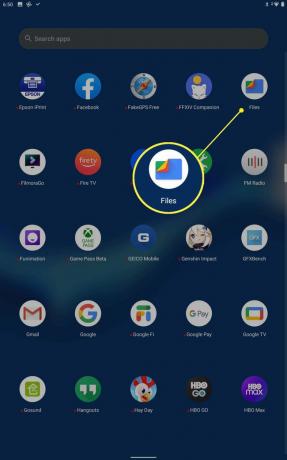
-
مقبض ينظف في الزاوية اليسرى السفلية.
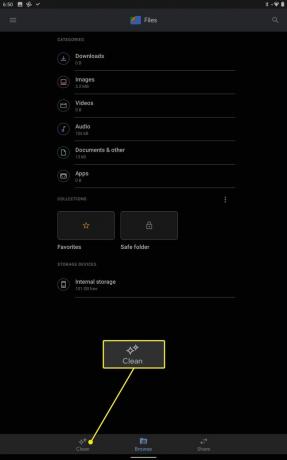
-
مقبض ابحث عن التطبيقات.
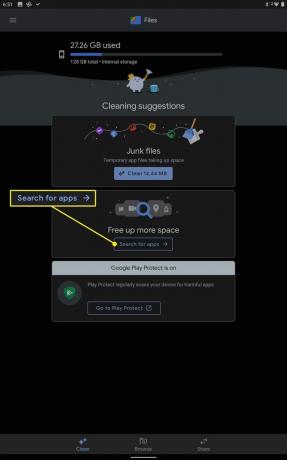
-
مقبض يكمل.
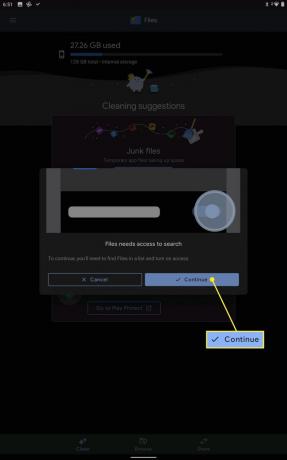
-
اضغط على السماح بالوصول إلى الاستخدام تبديل.
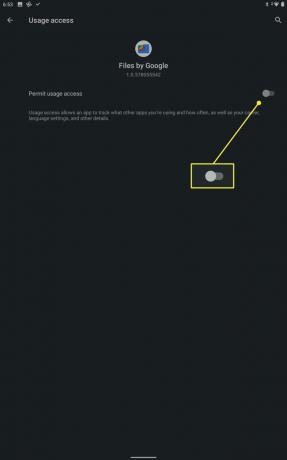
سيبحث معالج الملفات عن التطبيقات غير المستخدمة.
-
حدد موقع بطاقة حذف التطبيقات غير المستخدمة وانقر فوق حدد التطبيقات.
إذا رأيت لطيف! لا توجد تطبيقات مستخدمة، فهذا يعني أن المعالج لم يعثر على أي تطبيقات غير مستخدمة. إذا كنت لا تزال تريد إزالة التطبيقات ، فاستخدم إحدى الطرق الأخرى.
حدد ملف تطبيقات تريد إلغاء التثبيت.
مقبض الغاء التثبيت.
مقبض نعم.
-
عندما لا يكون هناك المزيد من التطبيقات غير المستخدمة ، سترى بطاقة تقول لطيف! لا توجد تطبيقات غير مستخدمة.
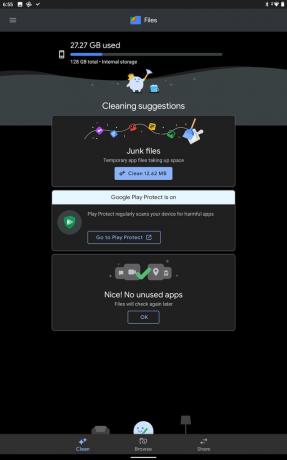
كيف يمكنني إلغاء تثبيت تطبيق لا يسمح لي بإلغاء تثبيته؟
يمكنك إلغاء تثبيت أي تطبيق Android تقريبًا باستخدام الطرق الموضحة أعلاه ، ولكن هناك بعض الاستثناءات. إذا وجدت أنه لا يمكنك إلغاء تثبيت أحد التطبيقات من جهاز Android اللوحي ، فعادةً ما يقع ضمن إحدى الفئات التالية:
- تطبيقات النظام. لا يمكنك إلغاء تثبيت تطبيقات النظام. هذه التطبيقات ضرورية لتشغيل الهاتف ، لذلك يتم تثبيتها بشكل دائم.
- التطبيقات المثبتة مسبقًا. يمكن إلغاء تثبيت بعض التطبيقات المثبتة مسبقًا ، بينما لا يمكن للبعض الآخر ذلك. إذا لم تتمكن من إلغاء تثبيت تطبيق مثبت مسبقًا ، فيمكنك تعطيله لمنعه من التشغيل مطلقًا.
- التطبيقات المحمية بامتيازات المسؤول. يمكنك إلغاء تثبيت هذا النوع من التطبيقات عن طريق إزالة امتيازات المسؤول.
هل يمكنني إلغاء تثبيت التطبيقات المثبتة مسبقًا على جهاز Android اللوحي؟
يمكنك إلغاء تثبيت بعض التطبيقات المثبتة مسبقًا من جهازك اللوحي الذي يعمل بنظام Android ، ولكن بعضها قد يسبب لك مشكلة. إذا حاولت إزالة تطبيق مثبت مسبقًا وتلقيت رسالة خطأ ، فإن الطريقة الوحيدة للتخلص منه هي تجذير هاتفك وتثبيت إصدار مختلف من Android. الخيار الآخر هو قم بتعطيل التطبيقات المثبتة مسبقًا على Android. لن يؤدي هذا إلى إخلاء أي مساحة ، ولكنه سيمنع التطبيق من التشغيل مطلقًا أو إرسال إشعارات إليك.
هل يمكنني إلغاء تثبيت التطبيقات المحمية من قبل المسؤول على جهاز Android اللوحي؟
إذا لم تتمكن من إلغاء تثبيت أحد التطبيقات لأنه يحتوي على أذونات المسؤول ، فأنت بحاجة إلى ذلك تعطيل أذونات مسؤول Android قبل أن تتمكن من إزالته. يمكنك القيام بذلك بالانتقال إلى إعدادات > حماية > تطبيقات مسؤول الجهاز. إذا ظهر التطبيق الذي تواجه مشكلة معه في تلك القائمة ، فيمكنك النقر على زر التبديل بجواره لإزالة أذونات المسؤول ، ومن ثم ستتمكن من إلغاء تثبيته.
التعليمات
-
كيف أنقل التطبيقات إلى بطاقة SD على جهاز Android اللوحي؟
إذا نفدت مساحة جهازك اللوحي ، يمكنك ذلك تفريغ التطبيقات على بطاقة ذاكرة خارجية. قم بتحميل البطاقة ، ثم انتقل إلى إعدادات > التطبيقات والإشعارات > معلومات التطبيق وحدد التطبيق. أخيرًا ، انتقل إلى تخزين > يتغيرون وحدد بطاقة SD الخاصة بك لنقل التطبيق.
-
كيف أقوم بتنظيم التطبيقات على جهاز Android اللوحي؟
تستطيع فرز وإدراج تطبيقات Android في مجموعة متنوعة من الطرق. لترتيبها أبجديًا ، افتح تطبيقات، اضغط على أكثر الخيار ، ثم انتقل إلى تخطيط العرض > قائمة أبجدية. بدلا من ذلك ، يمكنك إنشاء مجلدات التطبيق عن طريق سحب رمز تطبيق إلى آخر.
